このクアッド メニューには、アニメーションで使用される便利なコマンドが含まれています。
インタフェース
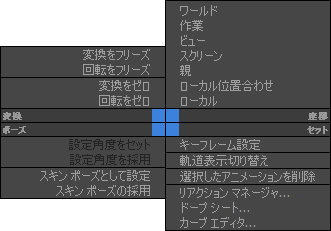
[座標](Coordinates)象限
アクティブな参照座標系を変更できます。
[セット](Set)象限
- キーフレーム設定(Set Keyframe)
-
現在のフレームにキーを設定します。[セット キー](Set Key)または[オート キー](Auto Key)がオンになっている必要はありません。
- 軌道表示切り替え(Show Trajectories Toggle)
-
軌道の表示を切り替えます。
- 選択したアニメーションを削除(Delete Selected Animation)
-
選択したすべてのオブジェクトの既存のアニメーション キー、およびすべてのサブオブジェクト アニメーションを削除します。それぞれのオブジェクトは、このコマンドを使用したフレームでの状態を保ちます。
- リアクション マネージャ(Reaction Manager)
-
[リアクション マネージャ](Reaction Manager)ダイアログ ボックスを開きます。
- ドープ シート(Dope Sheet)
-
[ドープ シート](Dope Sheet)エディタを開きます。
- カーブ エディタ(Curve Editor)
-
[カーブ エディタ](Curve Editor)を開きます。
[ポーズ](Pose)象限
- 設定角度をセット(Set Pref Angles)
-
非履歴従属(HI) IK が適用されている階層で、チェーンの各ボーンに設定角度を設定します。
- 設定角度を採用(Assume Pref Angles)
-
非履歴従属(HI) IK が適用されている階層で、各ボーンの X、Y、および Z の設定角度チャネルをコピーし、FK 回転のサブコントローラに配置します。
- スキン ポーズとして設定(Set as Skin Pose)
-
選択したオブジェクトの、スキン ポーズとしての現在の位置、回転、およびスケールを格納します。
- スキン ポーズの採用(Assume Skin Pose)
-
選択したオブジェクトをスキン ポーズにします。
[変換](Transform)象限
このクアッド メニューのコマンドは、主にキャラクタ アニメーションに使用されます。キャラクタの初期ポーズを設定するには、フリーズ関連のコマンドを使用します。後で初期ポーズに戻すには、「ゼロに」のオプションを使用します。
- 変換をフリーズ(Freeze Transform)
-
選択された 1 つまたは複数のオブジェクトの現在の位置コントローラおよび回転コントローラを、[変換をフリーズ](Freeze Transform)セットアップが含まれたリスト コントローラに置き換えます。このセットアップは、フリーズされた位置(ベジェ)/回転(オイラー XYZ)コントローラと、変換用の既定値のコントローラ(XYZ 位置とオイラー XYZ)を使用する「ゼロ~」コントローラで構成されます。オブジェクトの変換を「フリーズ」すると、[変換をゼロ](Transform To Zero)コマンド(以下参照)を使用してフリーズされた位置および方向に戻すことができます。
注: [フリーズ](Freeze)と[ゼロ](Zero)が最適に機能するのは、使用する[リスト コントローラ](List Controllers)が[インデックス](Index)モードではなく[ウェイト](Weight)モードに設定されている場合です。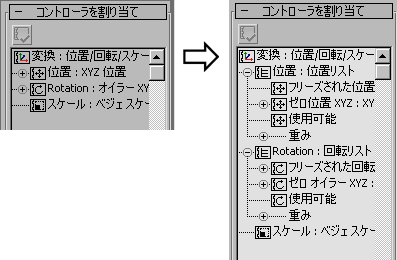
[変換をフリーズ](Freeze Transform)を適用する前(左)後(右)のコントローラのセットアップ
ヒント: このコマンドを使用すると、位置および回転のリスト コントローラを同時に複数のオブジェクトに適用することができます(標準の[コントローラ割り当て](Assign Controller)機能ではできません)。これは特に、パラメータ ワイヤリングや、階層のメンバをアニメートするための式を使用したい場合に便利です。変換に 1 つのコントローラしか設定されていない場合、ワイヤリングまたは式を使用してこのコントローラ(リスト内の最初のコントローラ)をアニメートするには、必ず親オブジェクトの座標系(オブジェクトに親がない場合はワールド座標系)を使用します。しかし、そのような状況では多くの場合、オブジェクトをローカル座標系でアニメートする必要があります。それを行うにはコントローラ リストの 2 番目のコントローラにワイヤリングする必要がありますが、オブジェクトの変換を「フリーズ」することによって、位置および回転の 2 つのコントローラ リストが作成されて 2 番目のコントローラが変換の既定値となるため、2 番目のコントローラに簡単にワイヤリングできるようになります。つまり、式を使用するには、2 番目のコントローラを式コントローラで置き換えます。 - 回転をフリーズ(Freeze Rotation)
-
選択された 1 つまたは複数のオブジェクトの現在の回転コントローラを、[回転をフリーズ](Freeze Rotation)セットアップが含まれたリスト コントローラに置き換えます。このセットアップは「初期ポーズ」と表示されているオイラー XYZ コントローラと、「キーフレーム XYZ」と表示されている 2 番目のオイラー XYZ コントローラで構成されます。 オブジェクトの回転を「フリーズ」すると、[回転をゼロ](Rotation To Zero)コマンド(以下参照)を使用してフリーズされた方向に戻すことができます。
ヒント: このコマンドを使用すると、回転のリスト コントローラを同時に複数のオブジェクトに適用することができます(標準の[コントローラ割り当て](Assign Controller)機能ではできません)。これは特に、パラメータ ワイヤリングや、階層のメンバをアニメートするための式を使用したい場合に便利です。変換に 1 つのコントローラしか設定されていない場合、ワイヤリングまたは式を使用してこのコントローラ(リスト内の最初のコントローラ)をアニメートするには、必ず親オブジェクトの座標系(オブジェクトに親がない場合はワールド座標系)を使用します。しかし、そのような状況では多くの場合、オブジェクトをローカル座標系でアニメートする必要があります。それを行うにはコントローラ リストの 2 番目のコントローラにワイヤリングする必要がありますが、オブジェクトの回転を「フリーズ」することによって、回転用の 2 つのコントローラ リストが作成されて 2 番目のコントローラが回転の既定値となるため、2 番目のコントローラに簡単にワイヤリングできるようになります。つまり、式を使用するには、2 番目のコントローラを式コントローラで置き換えます。 - 変換をゼロ(Transform to Zero)
-
オブジェクトを[変換をフリーズ](Freeze Transform)(前の説明を参照)によって確立されたゼロのポーズに戻します。
[変換をゼロ](Transform To Zero)は、以前に[変換をフリーズ](Freeze Transform)または[回転をフリーズ](Freeze Rotation)を実行している場合にだけ使用できます。
注: [アニメーション](Animation)メニューの[ポーズ](Poses)パネルで利用可能な[位置をゼロ](Position To Zero)コマンドは、オブジェクトをゼロの位置に戻します(回転はしません)。[位置をゼロ](Position To Zero)にキーボード ショートカットや他のカスタム ユーザ インタフェース要素を作成して使用することができます。 - 回転をゼロ(Rotation to Zero)
-
オブジェクトを、[回転をフリーズ](Freeze Rotation)(前の説明を参照)で設定した回転 0 に戻します。
[回転をゼロ](Rotation To Zero)は、以前に[変換をフリーズ](Freeze Transform)または[回転をフリーズ](Freeze Rotation)を実行している場合にだけ使用できます。